Gần đây, cộng đồng jailbreak đã được phen vui mừng khi cuối cùng thì công cụ jailbreak iOS 12.0 – 12.4 có Cydia đã được phát hành với tên gọi là unc0ver. Như vậy, sau hơn 5 tháng phát hành chính thức, iOS 12 đã bị jailbreak.
Hòa chung với không khí vui nhộn này, Thủ Thuật iOS xin gửi đến các bạn danh sách các tweak mà bạn nên cài thử sau khi jailbreak iOS 12. Những tweak này đã được mình cài đặt và xác nhận là nó hoạt động tốt trên iOS 12 nên bạn đừng lo về vấn đề không tương thích hay lỗi nhé.
PHẦN TIẾP THEO: Những tweak bạn nên cài thử sau khi jailbreak iOS 12 – Phần 2
1. HomeGesture (Miễn phí – nguồn https://repo.dynastic.co)
Đối với những bạn đang sử dụng những đời iPhone cũ như iPhone 8, iPhone 7,…mà mong muốn được trải nghiệm cử chỉ vuốt trên iPhone X thì đây chính là tweak dành cho bạn.
HomeGesture tương thích tốt với iOS 12 và có nhiều tùy chọn khác nhau để bạn ẩn hiện, bật hoặc tắt những thứ mà bạn không thích đi. Đây có thể xem là tweak giả lập iPhone X tốt nhất mà mình từng dùng qua.
https://repo.packix.com để cài thêm một gói phụ trợ có tên là libSparkapplist thì mới cài được HomeGesture nha.
Chưa kể tweak này cũng có tiếng Việt để bạn dễ dàng sử dụng mà không gặp bất kỳ khó khăn nào. Bật mí là chính Thủ Thuật iOS đã làm việc với tác giả tweak để mang tiếng Việt lên HomeGesture cho các bạn đó.
Lựa chọn thay thế: Nếu bạn không thích HomeGesture vì một lý do nào đó thì bạn có thể dùng tweak có tên là Neptune for iPhone (nguồn BigBoss) để mang thao tác vuốt của iPhone X xuống các dòng iPhone đời thấp hơn. Đây là một tweak hoàn toàn miễn phí và đã được tác giả xác nhận hoạt động tốt trên iOS 12.4.
Bạn có thể thêm nguồn https://duraidabdul.yourepo.com để được cập nhật tweak nhanh và sớm nhất có thể.
Lựa chọn thay thế khác: LittleXS hoặc GesturesXS nguồn https://repo.packix.com. Cái LittleXS thì nó có nhiều tùy chọn hơn như bàn phím kiểu iPhone X, bo cong thanh dock, tùy chọn thanh statusbar giống iPad hoặc iPhone X,…còn GesturesXS thì nó nhẹ nhất, chỉ có cử chỉ vuốt, ngoài ra không có thêm bất kỳ tùy chọn nào khác.
2. Cylinder (Miễn phí – nguồn BigBoss)
Có lẽ sau một thời gian dài dùng hiệu ứng chuyển trang mặc định của iOS thì bạn đã quá chán rồi đúng không? Sau khi jailbreak thì tweak Cylinder là một trong những tweak mà mình cài đầu tiên để làm cho hiệu ứng chuyển trang trở nên thú vị hơn.

Cylinder sẽ mang đến cho bạn rất nhiều hiệu ứng chuyển trang lạ và đẹp mắt, chưa kể bạn còn có thể kết hợp nhiều hiệu ứng lại với nhau để tạo ra một hiệu ứng cho riêng mình nữa.
3. DoubleTapLock (Miễn phí – nguồn https://sparkdev.me)
Đây là một tweak đơn giản như đúng tên gọi của nó: nhấn hai lần vào màn hình để khóa màn hình thay vì phải nhấn nút nguồn hay sử dụng “con lăng quăng AssistiveTouch”.
4. SnowBoard (Miễn phí – nguồn https://sparkdev.me)
Nếu bạn đã quá chán với giao diện mặc định của iOS rồi thì đã đến lúc để bạn khoác cho chiếc iPhone/iPad của bạn một chiếc áo mới rồi đó, và SnowBoard chính là tweak để giúp bạn làm điều đó.
Tweak này giúp bạn thay đổi giao diện của hệ thống một cách nhanh chóng và ngay lập tức, bạn không cần phải respring máy để xem các thay đổi như những tweak thay giao diện khác.

Bạn chỉ cần tìm Google một giao diện đẹp mà bạn thích, sau đó vào Cydia để tải về và vào SnowBoard (trong cài đặt) để chọn giao diện đó và sử dụng. Nếu bạn chưa kiếm được giao diện nào đẹp thì hãy thử qua Felicity (3.2) nhé, mình cũng đang dùng nó.
5. Noctis12 (Giá 1.50$ – nguồn https://repo.packix.com)
Hầu hết người dùng iOS đều mong có một giao diện tối (Dark Mode) thật sự, nhưng đã qua 12 phiên bản nhưng dường như Apple đã không làm cho fan của họ thõa lòng. Đó chính là lý do mà nhiều người tìm đến jailbreak để giúp họ mang Dark Mode lên thiết bị iOS của họ một cách nhanh nhất.
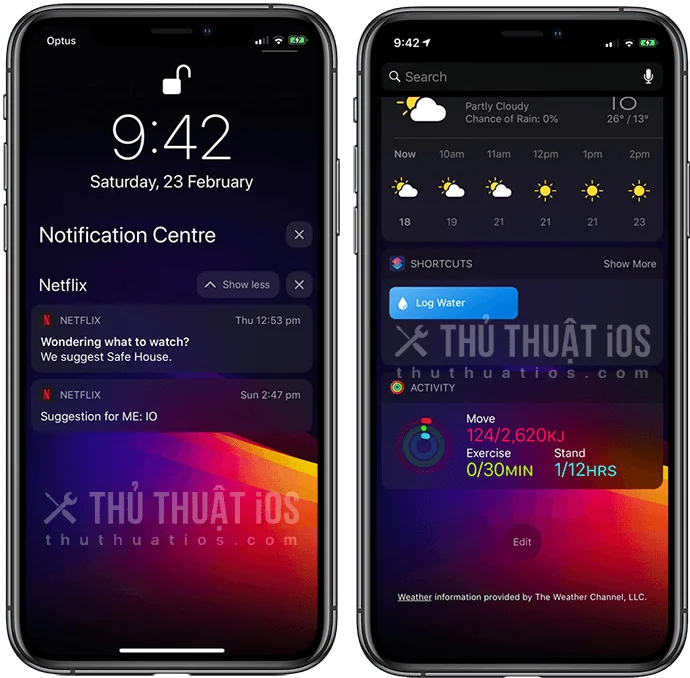
Noctis12 sẽ làm cho các thành phần màu sáng của iOS như Widgets, thông báo, thanh dock, thư mục, menu 3D Touch, popup và một vài ứng dụng mặc định khác thành màu tối hơn.
6. Eclipse Dark Mode (Giá 1$ – nguồn https://repo.packix.com)
Nếu như Noctis12 giúp bạn biến các thành phần màu sáng của iOS thành màu tối thì Eclipse 12 sẽ giúp bạn thêm Dark Mode cho các ứng dụng trên máy. Khi kết hợp cả hai tweak này cùng lúc thì bạn đã có một giao diện tối thật sự rồi đó.
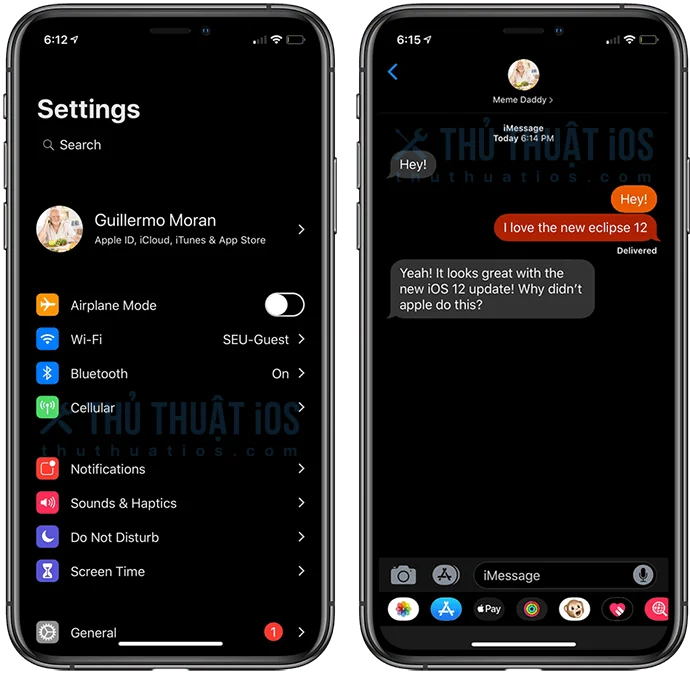
Eclipse còn cho phép bạn thay đổi màu sắc tùy ý bạn chứ không bị bó buộc trong một màu tối. Theo như tác giả của nó thì tweak này khá nhẹ và không làm tốn pin, ngược lại thì nó có một tùy chọn “tối thật sự” giúp bạn tiết kiệm pin trên các thiết bị dùng màn OLED (iPhone X trở lên) nữa đó.
7. DarkBanners (Miễn phí – nguồn https://trsvsr.me/apt)
Lại một tweak Dark Mode nữa nhưng cái này sẽ chỉ làm cho thông báo của bạn trở nên tối màu đi mà thôi. Theo như tác giả có nói thì tweak này sẽ dựa vào thông báo Không làm phiền của Apple trên iOS 12 nên nó cực nhẹ và bạn có thể xem như là nó được tạo ra bởi chính Apple vậy.
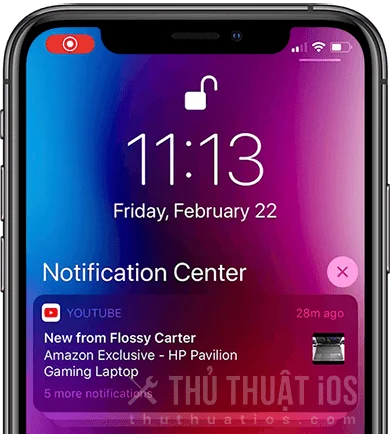
8. iCleaner Pro (Miễn phí – nguồn https://ib-soft.net/cydia/beta)
Lại một tweak nữa cũng rất cần thiết cho những thiết bị đã jailbreak, nó giúp bạn “dọn rác” và tối ưu hóa dung lượng trên iPhone, iPad một cách thông minh.
Khi chạy iCleaner Pro, nó sẽ xóa các tệp tin không cần thiết như tệp cache, các tệp trong bộ nhớ tạm và nhiều tệp tin khác được tạo ra trong quá trình sử dụng mà bạn không thật sự cần đến.
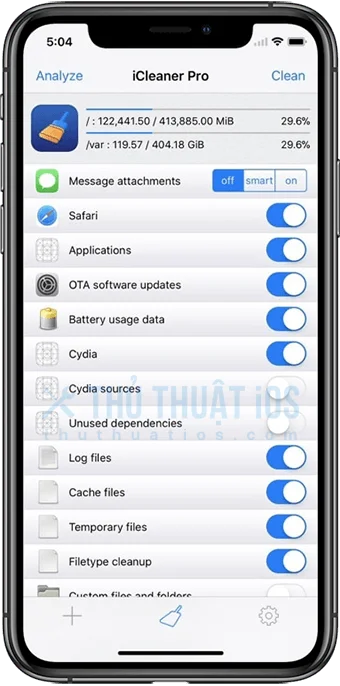
9. AnimationsBeFast (Miễn phí – nguồn https://exqusic.github.io)
Nếu bạn cho rằng hiệu ứng chuyển cảnh của iOS quá chậm chạp thì tweak AnimationsBeFast sẽ giúp nó nhanh lên theo cách mà bạn muốn.
Bạn có thể tùy chỉnh tốc độ của hiệu ứng chuyển cảnh khi đóng/mở ứng dụng, khi màn hình sáng lên, khi mở thư mục,…mà không làm mất đi hiệu ứng gốc giống như một số tweak khác đang làm.
10. Jellyfish (Giá: 1.99$ – nguồn https://repo.dynastic.co)
Đây là một tweak được lấy cảm hứng từ mặt đồng hồ Motion của watchOS, Jellyfish được tạo ra với mục đích là làm cho màn hình khóa của bạn trông hiện đại hơn, đẹp hơn và hữu ích hơn.
Jellyfish sẽ làm mới lại hoàn toàn màn hình khóa nhàm chán của iOS, nó sẽ vẫn hiển thị thứ ngày và thời gian nhưng theo một cách mới lạ hơn. Phần thứ ngày sẽ lấy màu theo hình nền của bạn, tạo ra một hiệu ứng pha trộn đẹp mắt, trong khi vẫn giữ được mức độ dễ đọc của nó.
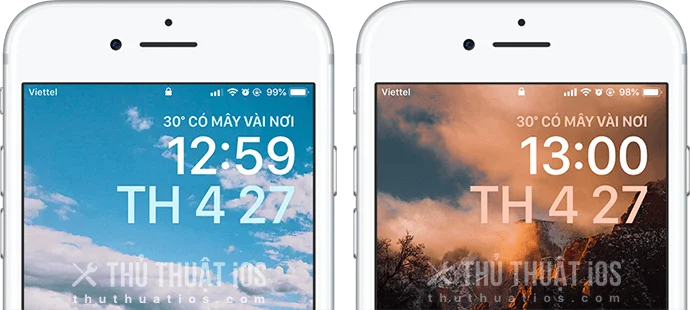
Jellyfish cũng thêm thời tiết vào màn hình khóa của bạn, vì vậy bạn luôn có thể xem nhanh nó mà không cần phải mở ứng dụng Thời tiết hay phải vuốt sang màn hình Widgets. Mặc dù những thay đổi mang lại là rất lớn, nhưng màn hình khóa của bạn vẫn giữ được sự đơn giản của nó, đây là điều mà mình khá thích ở tweak này.
11. Ultrasound (Miễn phí – nguồn https://repo.dynastic.co)
Giao diện tăng/giảm âm lượng trên iOS từng bị rất nhiều người dùng chỉ trích vì nó chiếm quá nhiều không gian trên màn hình, khiến cho mỗi lần họ muốn tăng hay giảm âm thì một phần nội dung ở giữa bị che mất.
Hiểu được điều đó, lập trình viên Ayden Panhuyzen đã tung ra một tweak giúp loại bỏ giao diện chỉnh âm lượng xấu xí kia đi và thay bằng một giao diện đẹp hơn, gọn gàng hơn rất nhiều, đó chính là Ultrasound.
Trước đây tweak này là một tweak trả phí, mình nhớ không nhầm thì tầm 3-4 USD thì phải, nhưng kể từ khi Apple làm mới lại giao diện chỉnh âm lượng trong iOS 13 thì tác giả đã cho tải về miễn phí luôn.

Mình rất thích Ultrasound ở điểm nó được thiết kế một cách tỉ mỉ và chau chuốt nên nhìn nó rất đẹp và hiện đại. Bạn có thể tùy biến một chút trong cài đặt tweak như chọn giao diện tối hay sáng, bo góc hay không bo góc,…
12. RealCC (Miễn phí – nguồn BigBoss)
Một tweak nhỏ nhưng cực kỳ có ích, RealCC sẽ giúp bạn tắt hẳn Wi-Fi và Bluetooth ngay từ Control Center, giúp bạn tiết kiệm được thời gian không phải mò vào ứng dụng cài đặt để tắt như trước đây nữa.
Thông tin thêm: Trên iOS 11.2 trở lên, Apple đã thay đổi cách mà các nút Wi-Fi, Bluetooth hoạt động trong Control Center, thay vì tắt hẳn đi như những đời iOS trước thì bây giờ nó chỉ tạm ngắt kết nối đi mà thôi.
13. BioProtect XS (Giá 2.99$ – nguồn http://limneos.net/repo)
Đây là tweak khóa ứng dụng bằng Touch ID/Face ID được ưa chuộng nhất hiện nay bởi vì nó dễ dùng và khả năng tùy biến cũng rất mạnh mẽ.

BioProtect XS là phiên bản được dành riêng cho iOS 12, giúp bạn khóa bất kỳ ứng dụng nào trên thiết bị cũng như có thêm các tùy chọn để khóa những thứ khác ví dụ như thư mục, các tùy chỉnh trong ứng dụng cài đặt, các nút trong Control Center, tắt nguồn,…bằng chính dấu vân tay (iPhone 5s trở lên) hay khuôn mặt (iPhone X trở lên) của bạn.
14. BetterCCXI (Giá 1.49$ – nguồn https://repo.packix.com)
BetterCCXI cho phép bạn tùy biến mạnh mẽ Control Center của iOS 12, giúp bạn thay đổi vị trí các mô-đun mà mặc định không cho phép bạn thay đổi như mô-đun phím tắt Wi-Fi/Bluetooth/Chế độ máy bay, nhạc, chỉnh độ sáng, chỉnh âm lượng, khóa màn hình,…
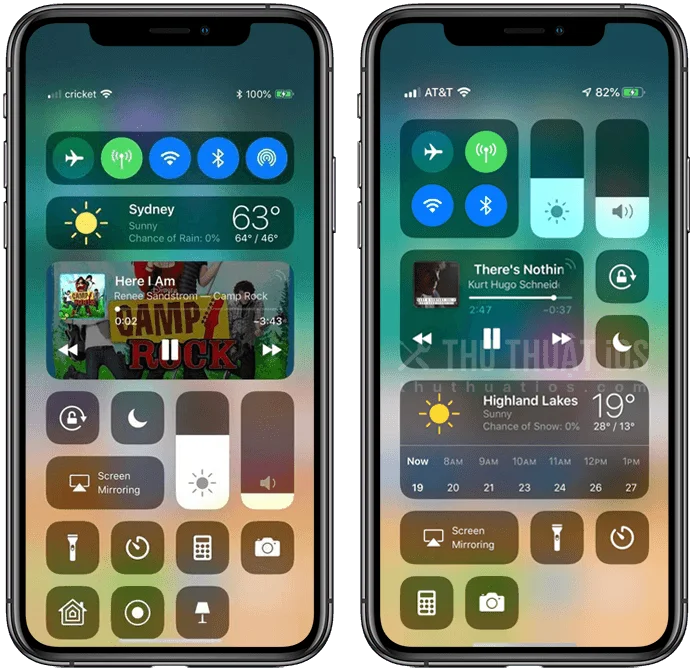
Đặc biệt, tweak này hỗ trợ bạn thay đổi cách mà mô-đun nghe nhạc hoạt động, như bạn có thể phóng lớn nó lên, thêm ảnh cover bài hát, thêm thanh tua nhanh,…Ngoài ra, có một add-on (tiện ích cài thêm) tên là BetterCCXI (Weather Addon) giá 0.99$ sẽ thêm một mô-đun thời tiết đẹp mắt vào Control Center nữa.
Một số tweak cho iPhone X trở lên
Ngoài những tweak mà mình nêu trên, nếu bạn đang sử dụng iPhone X trở lên thì dưới đây là một số tweak dành riêng cho bạn.
1. BatteryPercentX (Miễn phí – nguồn https://sparkdev.me)
Đối với dòng iPhone X trở lên, Apple đã không còn cho phép hiển thị phần trăm pin bên cạnh biểu tượng pin nữa mà bạn phải vuốt Control Center xuống thì mới xem được.
Điều này vô tình gây ra một sự phiền phức, khi bạn không thể xem ngay phần trăm pin như trên các dòng iPhone cũ nữa. Đó chính là lúc tweak BatteryPercentX phát huy công dụng của nó, tweak này sẽ thay thế biểu tượng pin thành số phần trăm pin còn lại trên thiết bị.

2. AutoUnlockX (Miễn phí – nguồn http://sparkdev.me)
AutoUnlockX là một tweak tự động truy cập vào màn hình chính sau khi quét thành công Face ID, bạn không cần phải vuốt lên như trước đây nữa. Có tùy chọn để tắt nó khi màn hình khóa có thông báo, khi đang phát nhạc,…
3. Barmoji (Miễn phí – nguồn https://repo.packix.com)
Đây là một tweak nhỏ giúp bạn thêm một hàng biểu tượng cảm xúc vào khoảng trống ở dưới bàn phím trên iPhone X, giống cho khoảng trống này không còn trở nên vô dụng và xấu xí nữa.
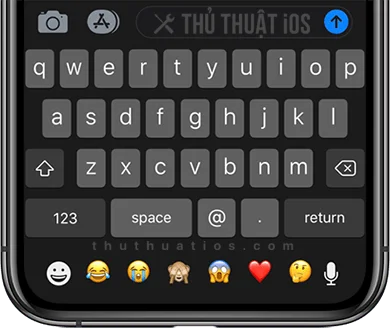
Tweak này cũng hoạt động với HomeGesture (tweak giả lập cử chỉ của iPhone X cho những đời iPhone cũ).
4. HideBarX (Miễn phí – nguồn http://sparkdev.me)
Tweak này sẽ ẩn thanh Home nằm ngang trên iPhone X đi nếu bạn thấy nó vướng víu. Tuy nhiên, các ứng dụng được tối ưu cho mẫu iPhone tai thỏ này sẽ vẫn chừa ra một khoảng trống cho thanh Home đó nha.
5. Notchless (Giá 0.99$ – nguồn http://sparkdev.me)
Notchless sẽ giúp bạn ẩn tai thỏ của các dòng iPhone X đi giống như những thiết bị Android khác đã làm.

Lời kết
Hy vọng qua bài viết này, bạn sẽ tìm được cho mình những tweak mà bạn thích và đừng quên chia sẻ thêm cho mình hay những bạn khác tweak mà bạn đang sử dụng nhé.
Nếu bài viết này được đón nhận rộng rãi, chắc chắn mình sẽ viết thêm phần hai cho nó với những tweak thú vị khác.

Bình luận